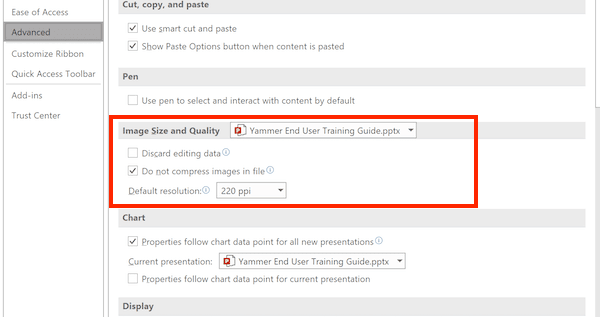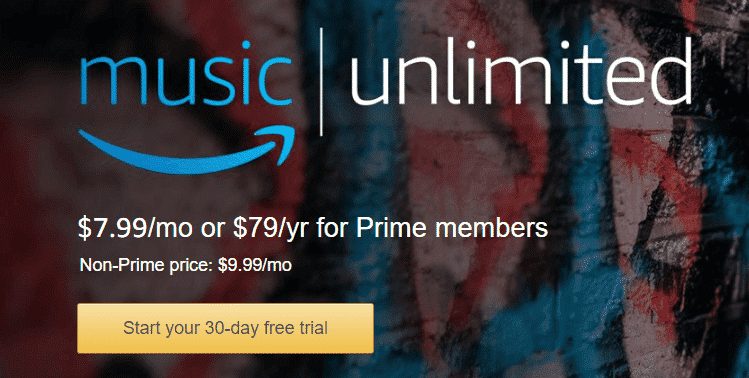Исправление застывшего, пустого, заикающегося экрана без перезагрузки
Этот учебник по Windows 10 покажет вам, как перезапустить драйверы видеокарты без перезагрузки компьютера.
Содержание
Это может быть невероятно полезно, если у вас возникли проблемы с дисплеем и вам нужно перезапустить драйверы, но вы заняты чем-то важным на своем компьютере и не хотите потерять все данные.
В большинстве случаев это поможет восстановить экран, если он стал пустым, черным, замерзшим или даже мерцающим.
Этот трюк является немного секретным, так как не многие знают, что это возможно сделать в Windows.
Обратите внимание, что шаги в этом руководстве работают только в Windows 10 и перезапускают любые драйверы видеокарт NVIDIA, Intel и AMD.
Чтобы перезапустить драйверы видеокарты без перезагрузки компьютера: 1. Клавиша Windows + Ctrl + Shift + B на клавиатуре
- Подождите, пока экран станет черным, затем он восстановится (вы можете услышать звуковой сигнал!)
Посмотрите видеоурок ниже о том, как перезапустить драйверы видеокарты, если вы застряли:
YouTube видео: Перезапуск драйверов видеокарты без перезагрузки компьютера Windows 10 Учебник
Вопросы и ответы по теме: “Перезапуск драйверов видеокарты без перезагрузки компьютера Windows 10 Учебник”
Как перезапустить драйвер видеокарты Windows 10?
Горячие клавиши перезапуска драйвера видеокартыWindows + Ctrl + Shift + B — сочетание клавиш для быстрого перезапуска драйвера видеокарты, предусмотренное в Windows 11 и Windows 10.
Как перезагрузить драйвера видеокарты сочетанием клавиш?
Для перезапуска графической системы необходимо нажать комбинацию кнопок Win+Ctrl+Shift+B. Она работает для любых видеокарт, включая NVIDIA, AMD и Intel.
Как проверить совместимость драйверов видеокарты?
В меню Панели управления NVIDIA выберите Помощь > Информация о системе. Версия драйвера указана в верхней части окна Детали. Более продвинутые пользователи могут узнать версию драйвера из Мастера управления оборудованием Windows.
Как проверить правильность работы драйверов?
Вы можете включить проверку драйвера с помощью Verifier.exe. Verifier.exe включается в каждую копию Windows. Он автоматически устанавливается в папку System32. Verifier.exe интерфейсы командной строки и графического пользовательского интерфейса (GUI), поэтому можно указать драйверы и соответствующие уровни проверки.
Как обновить драйвер видеокарты горячие клавиши?
- Нажмите комбинацию клавиш Windows + R.
- Введите DxDiag и нажмите OK.
- В открывшемся окне «Средства диагностики DirectX» перейдите на вкладку Экран.
- Название и производитель вашей видеокарты будут указаны в разделе «Устройство».
- Зайдите на страницу производителя, чтобы загрузить последнюю версию драйверов.
Какие горячие клавиши перезагружают видеокарту?
Чтобы перезапустить графические драйверы, одновременно нажмите клавиши «Win + Ctrl + Shift + B».
- Как удалить Messenger в Windows 10
- Back 4 Blood Улучшение производительности на ПК с Windows 10
- Установка последних драйверов NVIDIA в Windows 11
- Back 4 Blood FIX Connection & Sign In Issues On Windows 10 PC
- Back 4 Blood PC Fix Crashing & Errors Best 7 Methods Windows 10